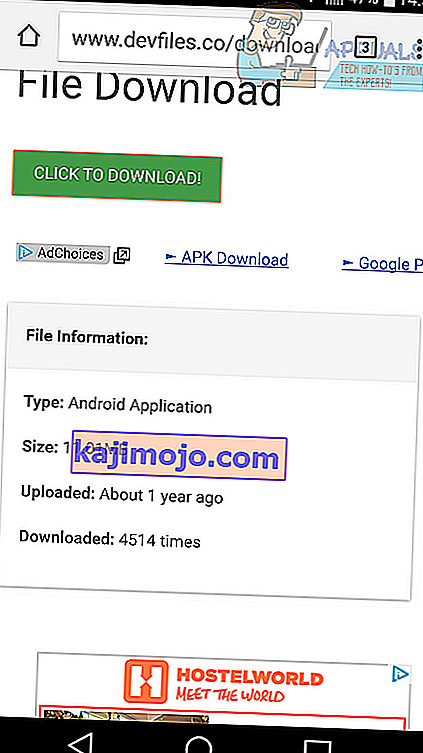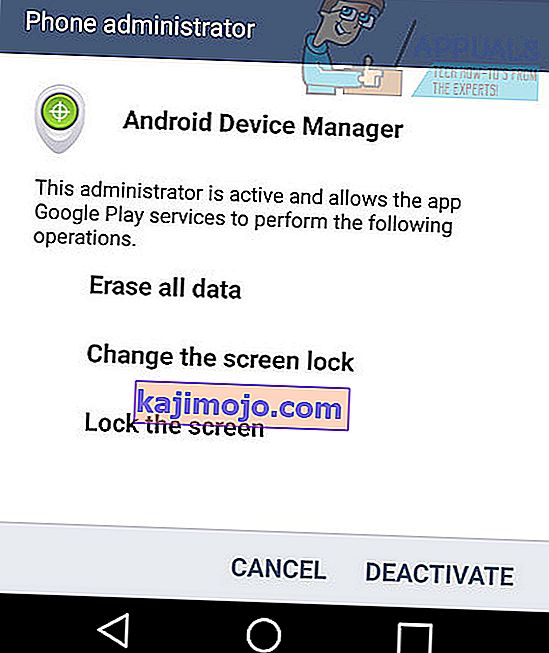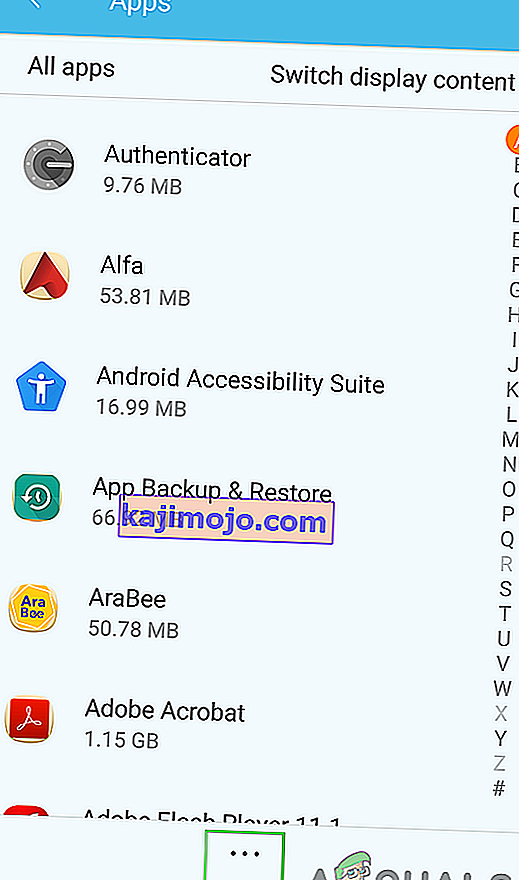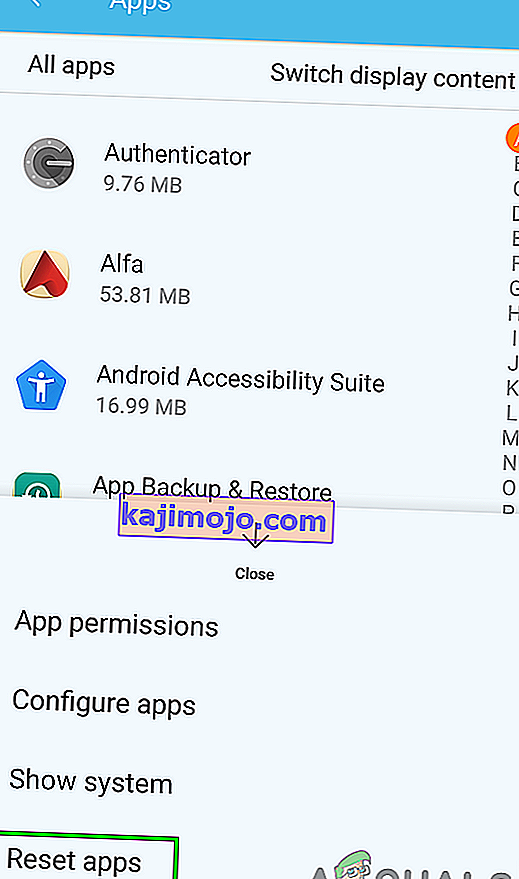Kun Google Play epäonnistuu tai se saa virheen, Play Kauppa -sovellus sulkeutuu ja näyttöön ilmestyy viesti Valitettavasti Google Play -palvelut ovat pysähtyneet. Tämä virhe voi estää sinua lataamasta uusia sovelluksia tai käyttämästä sovelluskauppaa Android-laitteellasi. Niin turhauttavaa kuin se saattaa olla, ongelman korjaaminen voi olla suhteellisen helppoa. Tässä artikkelissa käydään läpi tarvittavat vaiheet Play Kaupan ongelmien ratkaisemiseksi.
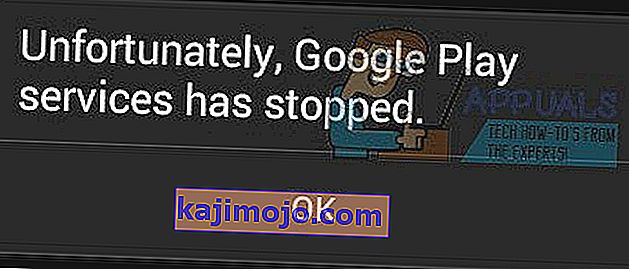
Suosittelemme, että kokeilet ensin menetelmää yksi, ja jos se ei toimi, kokeile toista menetelmää. Meillä on myös muita menetelmiä vianmäärityksen lisäämiseksi. Mutta ennen kuin jatkat, katkaise puhelimesta virta, lataa se jopa 100% ja kytke sitten virta uudelleen. Poista myös vianmääritysprosessin aikana kaikki sovellukset, jotka suojaavat yksityisyyttä ja optimoivat akun suorituskyvyn (vaikka asennuksen poistaminen onkin parempi).
Tapa 1: Tyhjennä välimuisti
Ensimmäinen tapa korjata Google Play -palveluvirheen virhe on tyhjentää sekä Google Play Kaupan että Google Play Palvelujen välimuisti. Tyhjennä välimuisti Google Play -palveluille noudattamalla seuraavia ohjeita.
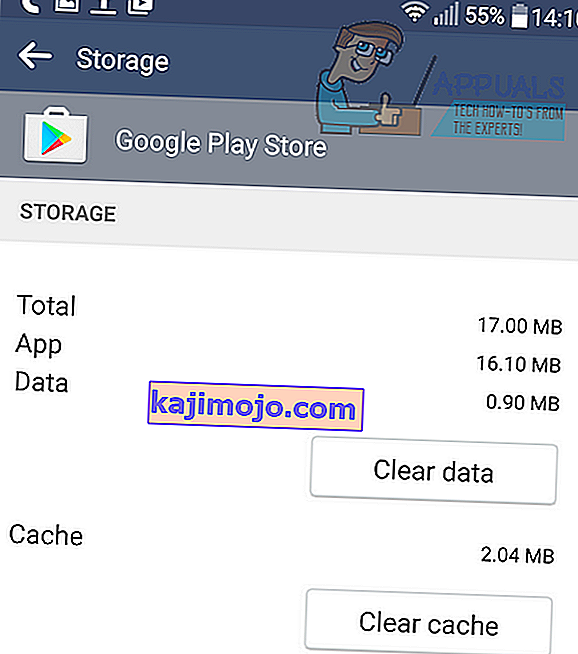
- Avaa laitteesi Asetukset- sovellus
- Vieritä kohtaan Sovellukset
- Vieritä alaspäin ja etsi Google Play -palvelut ja napauta sitä
- Napauta ' Tallennus '
- Tap ' Tyhjennä välimuisti '
- Tap ' tilan hallinta '
- Napauta Poista kaikki tiedot
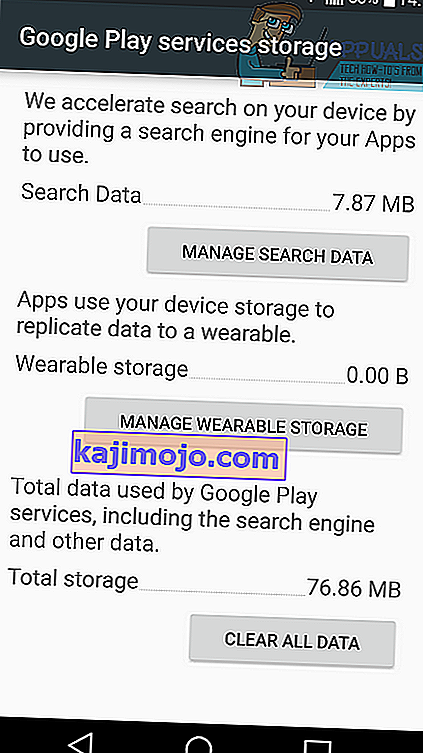
Seuraavaksi sinun on noudatettava samoja vaiheita Google Play -sovelluksen välimuistin tyhjentämiseksi. Napauta laitteen aloitusnäyttöpainiketta ja noudata seuraavia vaiheita.
- Avaa laitteesi Asetukset-sovellus
- Vieritä kohtaan Sovellukset
- Vieritä alaspäin ja etsi Google Play Kauppa ja napauta sitä
- Napauta ' Tallennus '
- Tap ' Tyhjennä välimuisti '
- Napauta Poista tiedot
Kun olet tyhjentänyt välimuistin, käynnistä laite uudelleen ja yritä käyttää Google Play -kauppaa. Toivottavasti ongelma on korjattu ja 'Valitettavasti Google Play -palvelut ovat pysähtyneet'. viestiä ei enää näytetä.
Jos tämä ei korjaa ongelmaa, voit yrittää alla olevaa tapaa kaksi.
Tapa 2: Lataa uusimmat Play Kaupan .apk-tiedostot
Saattaa olla, että uusimpien Play Kaupan .apks-sovellusten lataaminen voi korjata ongelman kokonaan. Voit ladata uusia .apk-tiedostoja Google Play -palveluihin ja Google Play -kauppaan alla.
Google Play -palvelujen lataus
Google Play Kaupan lataus

Lataa lataamalla seuraavat vaiheet Android-laitteeltasi:
- Napauta uusinta saatavilla olevaa versiota
- Napauta Lataa APK
- Napauta seuraavalla sivulla olevaa Sinistä latauspainiketta ja odota lähtölaskentaa
- Napauta vihreää napsauttamalla Lataa! Painike.
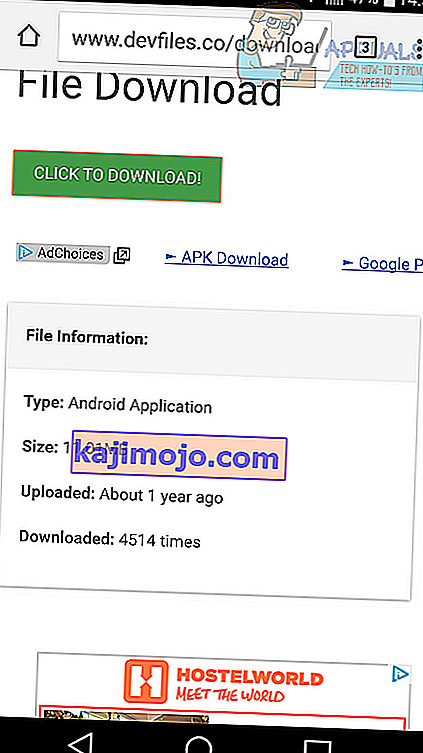
- Kun lataus, käy asetukset -sovelluksesta
- Vieritä alaspäin ja napauta Suojaus
- Napauta ottaaksesi valintaruudun tuntemattomien lähteiden viereen .
- Vedä ilmoituspalkki alas ja napauta ladattua tiedostoa
- Käy läpi asennusprosessi
Käynnistä seuraavaksi Android-laitteesi uudelleen. Toivottavasti tämän pitäisi ratkaista ongelma.
Tapa 3: Poista päivitykset
Joskus laitteessasi voi olla virhe Google Play Services -versiossa. Suosittelemme noudattamaan seuraavia vaiheita, jos yllä olevat menetelmät eivät ole auttaneet sinua ratkaisemaan ongelmaa. Tämä menetelmä auttaa sinua poistamaan ja asentamaan Google Play -palvelusovelluksen päivitykset.
- Avaa laitteesi Asetukset- sovellus
- Etsi ja avaa ' Suojaus '
- Napauta Puhelimen järjestelmänvalvojat tai Laitteen järjestelmänvalvojat .
- Napauta sitten Android-laitehallinta
- Uusi sivu näkyy alla olevan kuvan mukaisesti
- Napauta tällä sivulla Poista käytöstä .
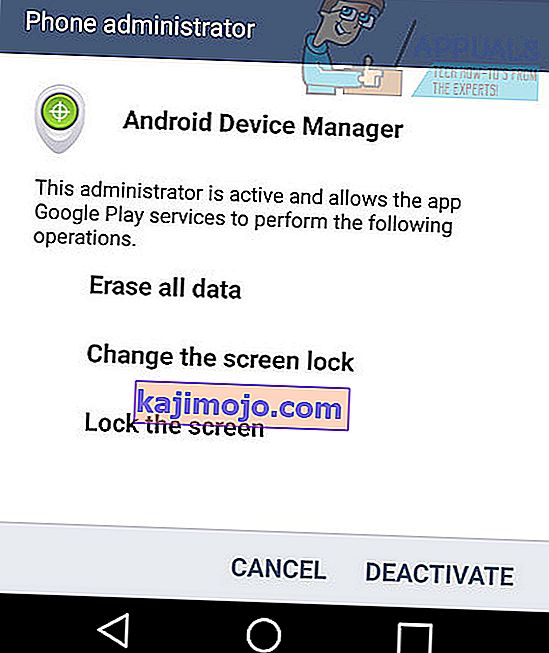
- Palaa seuraavaksi takaisin laitteesi Asetukset- sovellukseen.
- Napauta Sovellukset .
- Napauta Google Play -palvelut .
- Napauta oikeassa yläkulmassa olevaa kolmen pisteen valikkopainiketta .
- Napauta Poista päivitykset.
- Napauta ponnahdusikkunassa OK .
- Napauta tarvittaessa uudelleen OK .
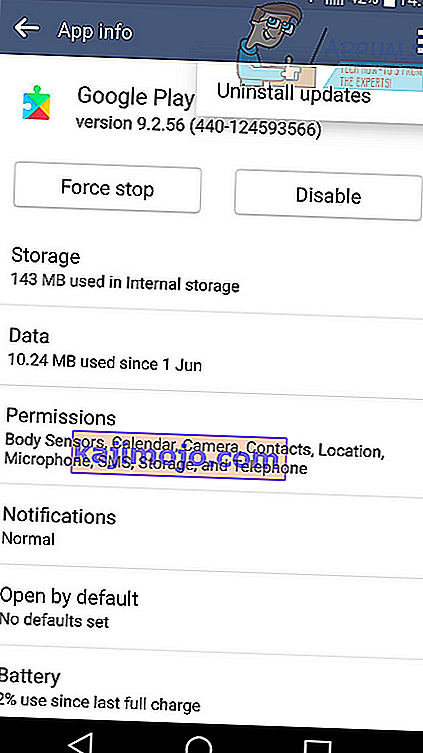
Seuraavaksi sinun on aktivoitava Android-laitehallinta uudelleen
- Avaa laitteesi Asetukset- sovellus.
- Etsi ja avaa ' Suojaus '.
- Napauta Puhelimen järjestelmänvalvojat tai Laitteen järjestelmänvalvojat .
- Napauta Android Device Manager.
- Napauta seuraavalla sivulla ' Aktivoi '.
- Laitteellesi tulee ilmoitus, jossa pyydetään päivittämään Google Play -palvelut. Napauta ilmoitusta ja asenna päivitys .
Käynnistä sitten laite uudelleen - toivottavasti virhe on kadonnut.
Tapa 4: Nollaa sovelluksen asetukset
Jos mikään ei ole auttanut sinua toistaiseksi, sovellusten palauttaminen oletusasetuksiin voi ratkaista ongelman. Jos nämä sovellukset asettavat Google Play -palveluille rajoituksia, ne saatetaan poistaa tämän prosessin kautta ja ratkaista ongelma. Alla mainitut vaiheet voivat olla hieman erilaiset laitetyypin mukaan.
- Siirry Asetuksiin.
- Siirry sovelluksiin (Application Manager).
- Napsauta Lisää .
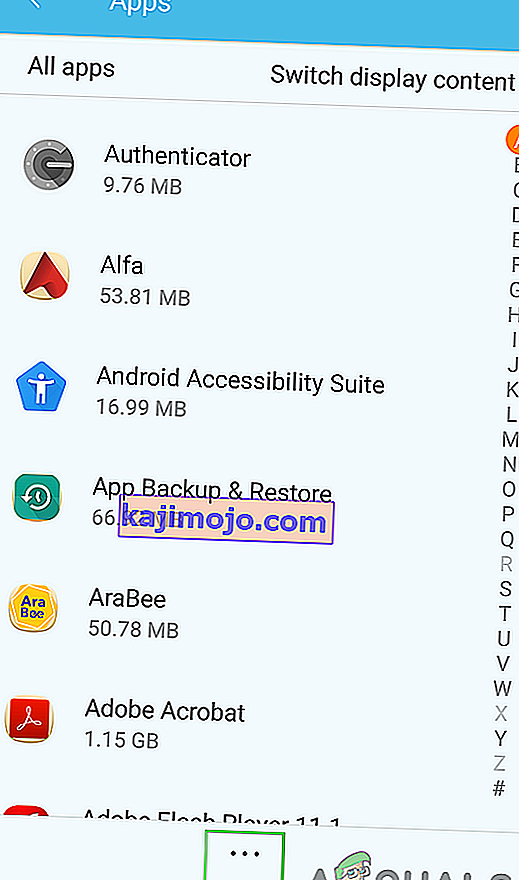
- Siirry Nollaa sovellus .
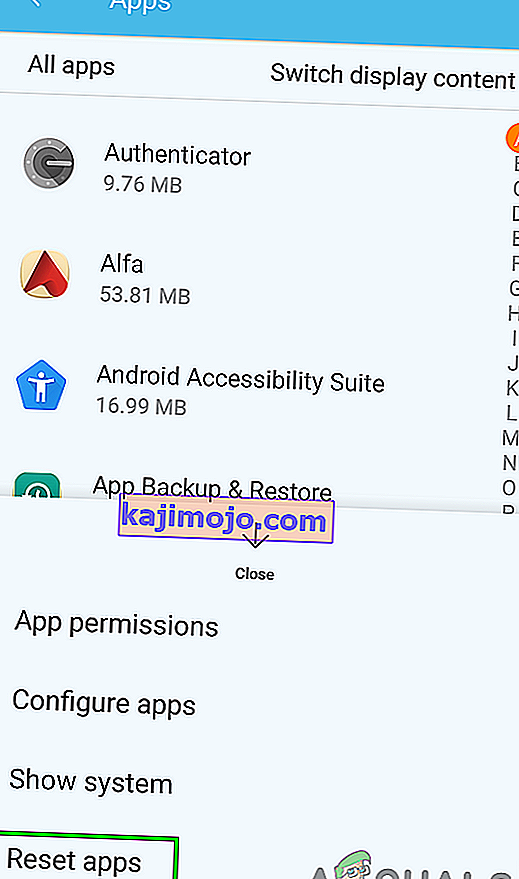
- Näkyviin tulee ponnahdusikkuna, jossa on vahvistus Reset Apps -sovellukselle ja mitä tapahtuu sovellusten nollaamisen jälkeen. Napauta Palauta sovellukset vahvistaaksesi sovellusten nollaamisen.
- Käynnistä laite uudelleen ja tarkista sitten, onko siitä selvää nykyinen ongelma.
Tapa 5: Tehdasasetusten palautus
Jos laitteessasi näkyy edelleen Valitettavasti Google Play -palvelut on pysähtynyt -viestejä kaikkien kolmen menetelmän jälkeen, ainoa vaihtoehto voi olla palauttaa laite tehdasasetuksiin. On suositeltavaa luoda varmuuskopio kaikista tiedostoistasi ennen tämän tekemistä.
Kun olet varmuuskopioinut tietosi, voit nollata laitteen noudattamalla seuraavia ohjeita. Tämä palauttaa laitteen tilaan, joka oli, kun ostit sen ensimmäisen kerran.
- Käy laitteesi Asetukset-sovelluksessa
- Etsi ja avaa varmuuskopiointi ja palauta
- Napauta Tehdasasetusten palautus .

Kerro meille, jos olet onnistunut ratkaisemaan Google Play -palvelujen virheen jättämällä kommentin.